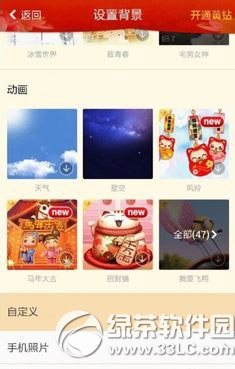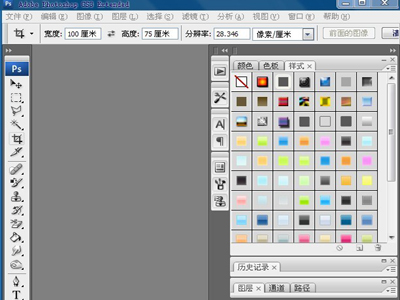萬盛學電腦網 >> 圖文處理 >> Photoshop教程 >> ps鼠繪教程 >> PhotoShop繪制公益機構LOGO教程
PhotoShop繪制公益機構LOGO教程
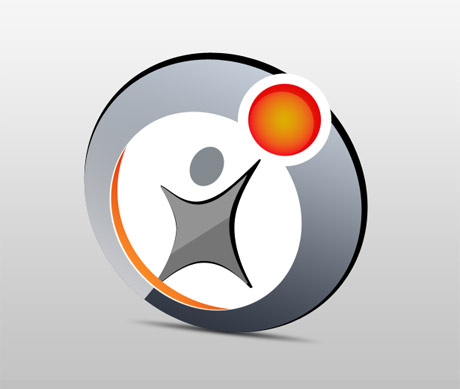
新建文檔1280x1024像素,背景白色,建新層填充黑色,添加圖層樣式
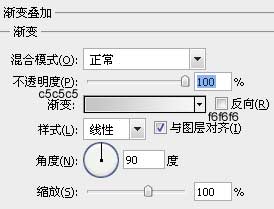
效果如下。
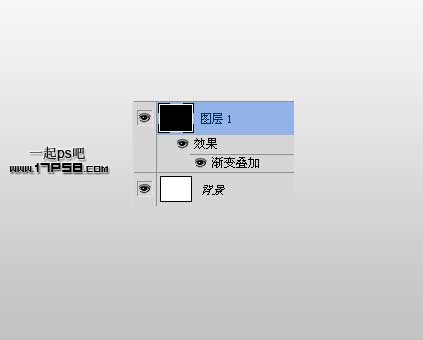
建新層,畫一黑色橢圓,ctrl+T旋轉變形如下。
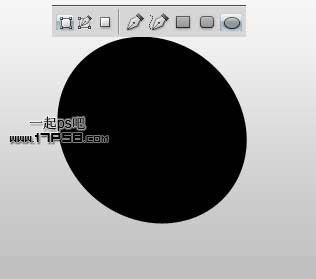
復制一層,為了醒目顏色改為白色,ctrl+T縮小一些。
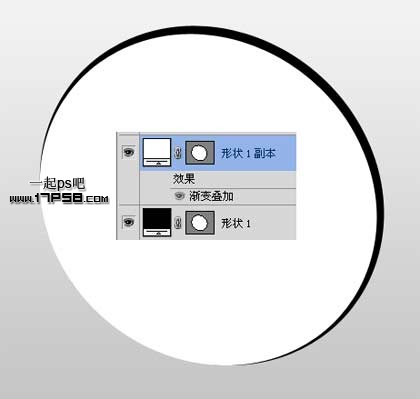
添加圖層樣式,效果如下。
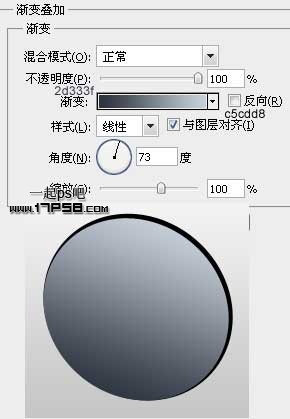
建新層,調出形狀1副本選區,填充白色,用直線套索做如下選區,刪除。
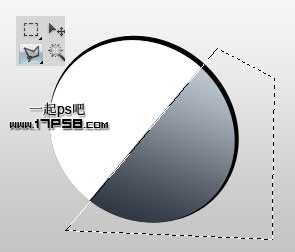
添加蒙版,黑白直線漸變,圖層不透明度73%。
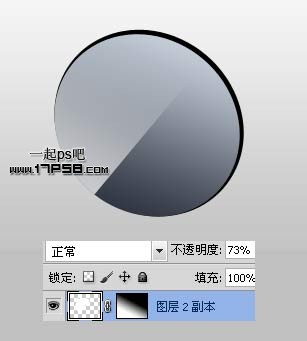
建新層,畫如下所示2個白色橢圓。

建新圖層4,用鋼筆做如下左圖選區,填充黑色,復制一層改為白色,適當縮小變形,圖層不透明度50%。
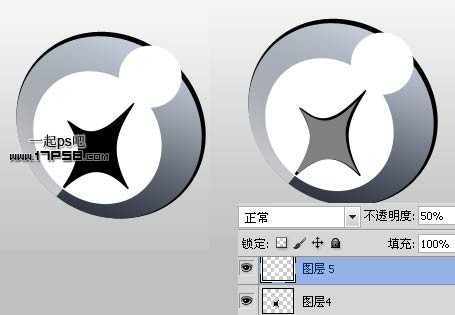
建新層,畫一黑色正圓。

添加圖層樣式,效果如下。

建新層,畫一個小的白色正圓,位置如下,圖層模式改為柔光。
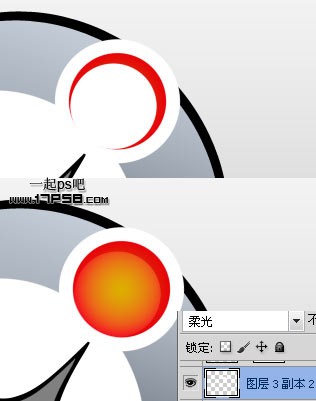
建新層,調出圖層4的選區,填充白色。

用直線套索做如下選區,刪除,圖層模式柔光,不透明度50%左右。
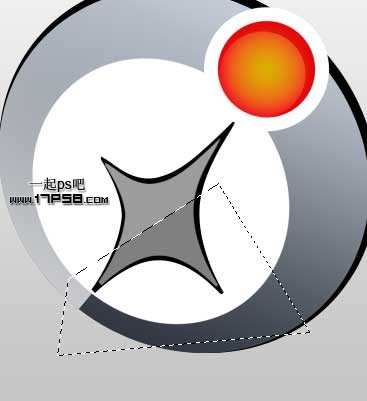
建新層,用橢圓工具畫出小人的頭部,填充#838a90,再建新層,用鋼筆畫一個月牙選區,顏色#f88726。

最後處理其它不和諧的地方,添加一個陰影,最終效果如下。
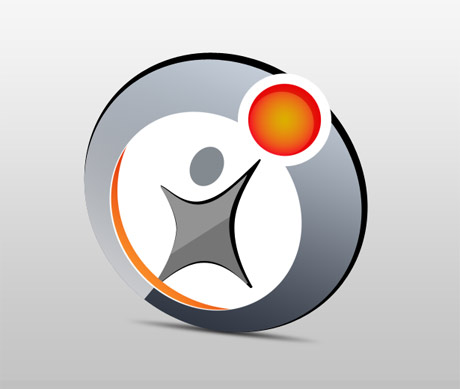
ps鼠繪教程排行
軟件知識推薦
相關文章
copyright © 萬盛學電腦網 all rights reserved